Page 1
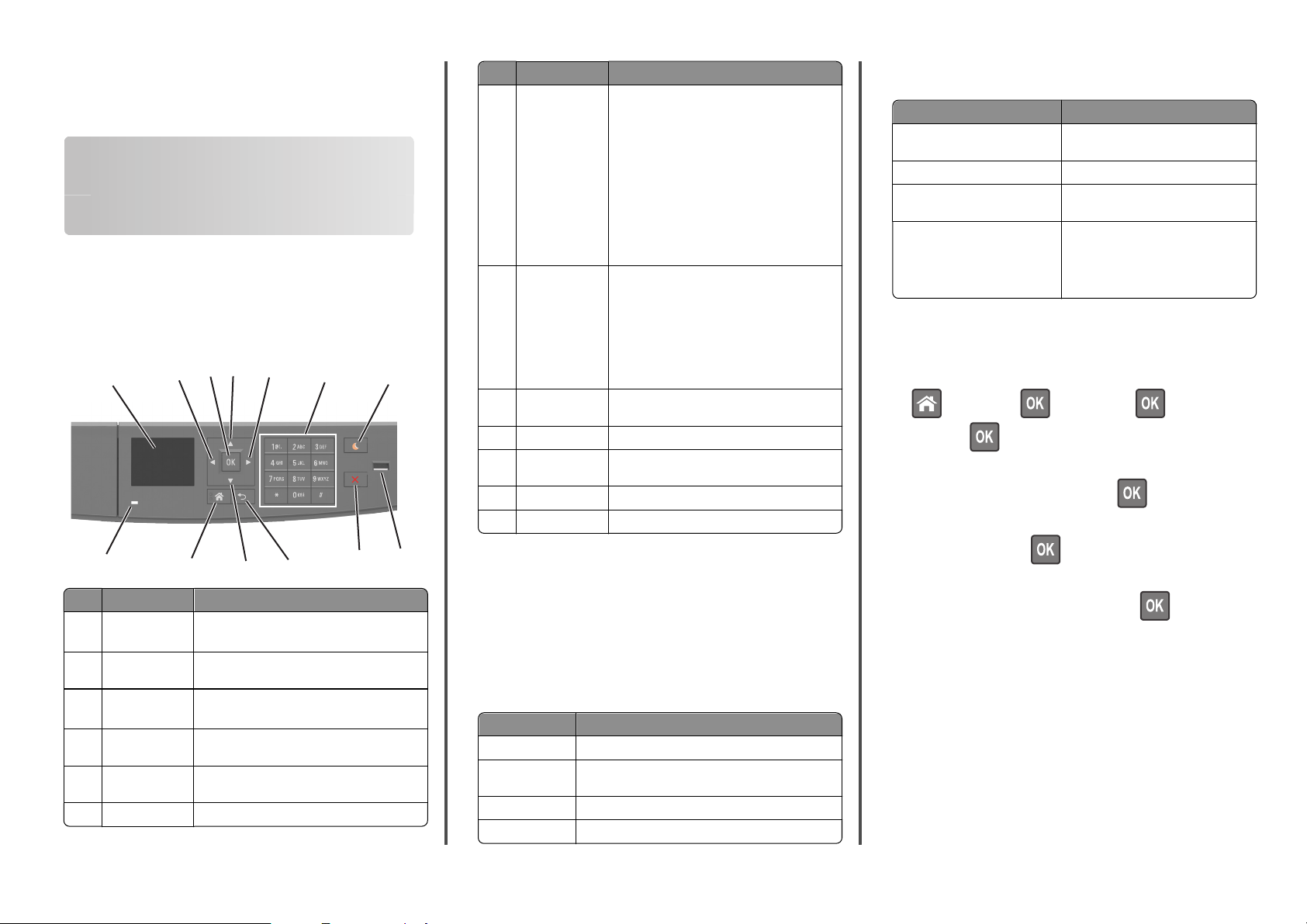
Référence rapide
Utilisation du modèle d'imprimante avec écran 2,4 pouces
A propos de l'imprimante
A partir du panneau de commandes de l’imprimante
3
4
1
2
5
6
Utilisez Pour
7 Bouton Veille Activer le mode Veille ou le mode Hibernation.
Les actions suivantes permettent de sortir l'impri‐
mante du mode Veille :
•
Pression sur l'écran ou sur une touche
quelconque.
•
Ouverture d'un tiroir ou de la porte avant
•
Envoi d'un travail d'impression depuis
l’ordinateur
•
Exécution d'une réinitialisation à l'aide du
commutateur d'alimentation principal.
•
Connexion du périphérique au port USB
8 Port USB Connecter un lecteur flash à l'imprimante.
Remarques :
•
seul le port USB qui se trouve sur la face
avant de l’imprimante prend en charge les
lecteurs Flash.
•
Cette fonctionnalité n'est disponible que sur
7
9 Bouton Arrêt ou
Annulation
10 bouton Retour Revenir à l'écran précédent.
11 Touche flèche
vers le bas
12 Bouton Accueil Accéder à l'écran d'acc ueil.
13 Voyant Vérifier l’état de l’imprimante.
certains modèles d' imprimante.
Arrêter toutes les activités de l'imprimante.
Faire défiler vers le bas.
Couleur du voyant du bouton Veille et état de l'imprimante
correspondant
Voyant du bouton Veille Etat de l'imprimante
Eteinte L'imprimante est à l'arrêt, en attente ou
Ambre uni L'imprimante est en mode Veille.
Ambre clignotant L’imprimante entre en mode Hibernation
Orang e clignotant pendant
0,1 seconde, puis extinction
complète pendant 1,9 seconde au
terme d'un série d'impulsions
lentes
à l'état Prêt.
ou le quitte.
L’imprimante est en mode Hibernation.
Définition du type et du format de papier
1 A partir du panneau de commandes de l'imprimante, naviguez
jusqu'à :
>Paramètres > >Menu papier > >Format/Type
de papier >
2 Appuyez sur la flèche vers le bas ou vers le haut pour sélectionner
le tiroir ou le chargeur, puis appuyez sur
3 Appuyez sur la touche haut ou bas pour sélectionner le format du
.
8
13
Utilisez Pour
1 Ecran Afficher l’état de l’imprimante et les messages.
2 Flèche vers la
gauche
3 bouton Sélec‐
tionner
4 Touche flèche
vers le haut
5 Flèche vers la
droite
6 Pavé numérique Entrer des chiffres, des lettres ou des symboles.
12
Configurer et utiliser l'imprimante.
Faire défiler vers la gauche.
Sélectionner des options de menus.
Enregistrer l es paramètres.
Faire défiler vers le haut.
Faire défiler vers la droite.
11
10
9
Interprétation des couleurs des voyants et du bouton Veille
Les couleurs des voyants et du bouton Veille du panneau de
commandes de l'imprimante indiquent une condition ou un état
particulier de l'imprimante.
Couleur du voyant d'indication et état de l'imprimante
correspondant
Voyant Etat de l'imprimante
Eteinte L’imprimante est hors tension ou en mode Hibernation.
Vert clignotant L'imprimante préchauffe, traite des données ou est en
cours d'impression.
Vert non clignotant L'imprimante est sous tension, mais en attente.
Rouge clignotant L'imprimante nécessite une intervention de l'utilisateur.
1
papier, ensuite pressez
.
4 Appuyez sur la touche haut ou bas pour sélectionner le type de
papier par défaut pour l'imprimante, puis sur
les paramètres.
pour modifier
Configuration des paramètres de papier Universel
Le format papier Universel est un paramètre défini par l'utilisateur qui
permet d'imprimer sur des formats de papier qui ne sont pas prédéfinis
dans les menus de l'imprimante.
Remarques :
• Le plus petit format Universel pris en charge est 6 x 127 mm
(3 x 5 pouces). Il n'est pris en charge qu'à partir du dispositif
d'alimentation polyvalent.
Page 2
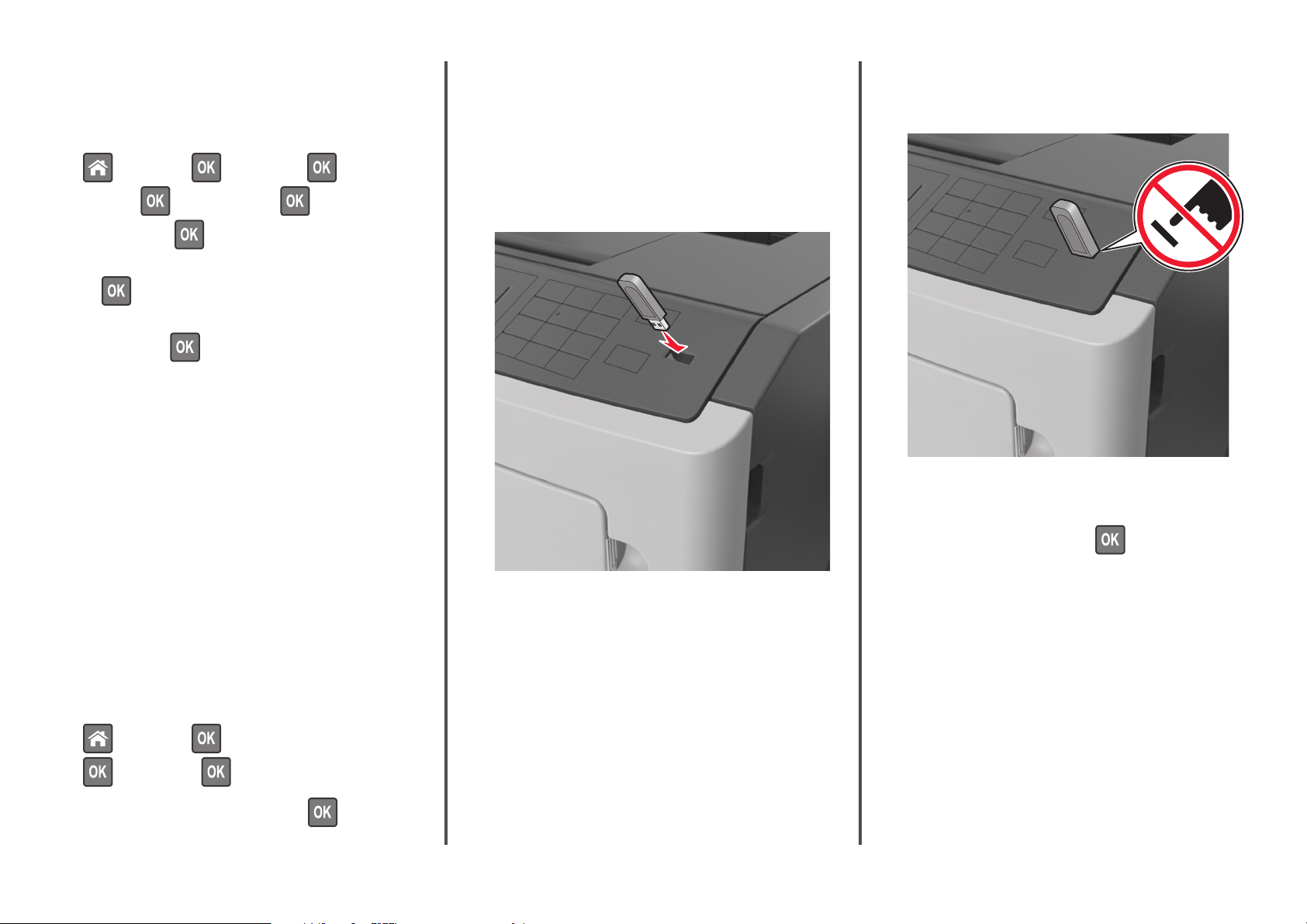
• Le plus grand format Universel pris en charge est
216 x 355,6 mm (8,5 x 14 pouces). Il est pris en charge à partir
de toutes les sources d'alimentation.
1 A partir du panneau de commandes de l'imprimante, naviguez
jusqu'à :
>Paramètres > >Menu papier > >Installation
Universel >
unité de mesure >
>Unités de mesure > > sélectionner une
2 Sélectionnez Largeur portrait ou Hauteur portrait>, puis appuyez
Impression à partir d'un lecteur flash
Remarques :
• Avant d'imprimer un fichier PDF chiffré, vous serez invité à
entrer le mot de passe du fichier à partir du panneau de
commande.
• Vous ne pouvez pas imprimer des fichiers si vous ne disposez
pas des autorisations nécessaires d'impression.
1 Insérez un lecteur flash dans le port USB.
Attention — Dommages potentiels : Ne touchez pas la zone de
l'imprimante ou du lecteur flash indiquée lorsque des opérations
d'impression, de lecture ou d'écriture sont en cours à partir du
périphérique. Vous risquez de perdre des données.
sur
.
3 Appuy ez sur la touche gauche ou droite pour mo difier l e paramè tre,
puis appuyez sur
.
Réglage de l’intensité du toner
Utilisation d'Embedded Web Server
Ouvrez un navigateur Web, puis tapez l'adresse IP de l'imprimante
1
dans le champ d'adresse.
Remarques :
• Dans la section TCP/IP du menu Réseau/Ports, affichez
l'adresse IP. L'adresse IP apparaît sous la forme de quatre
séries de chiffres séparées par des points, par exemple
123.123.123.123.
• Si vous utilisez un serveur proxy, désactivez‐le
temporairement pour charger correctement la page Web.
2 Cliquez sur Paramètres >Paramètres d'impression >Menu
qualité >Intensité toner.
3 Réglez l'intensité du toner, puis cliquez sur Envoyer.
A partir du panneau de commandes de l’imprimante
A partir du panneau de commandes de l'imprimante, allez sur :
1
>Paramètres > >Paramètres d'impress ion >
>Menu qualité > >Int ensité toner
Remarques :
• Une icône de lecteur flash apparaît sur le panneau de
commandes de l'imprimante et dans l'icône des travaux
suspendues lorsqu'un lecteur flash est inséré.
• Si vous insérez le lecteur flash alors que l'imprimante
nécessite une intervention (en cas de bourrage, par
exemple), il risque d'être ignoré.
• Si vous insérez le lecteur flash pendant que l'imprimante
traite d'autres travaux d'impression, le message Occupée
s'affiche. Une fois le traitement de ces travaux d'impression
terminé, vous devez afficher la liste des travaux suspendus
pour imprimer des documents à partir du lecteur flash.
2 Dans le panneau de commandes de l'imprimante, sélectionnez le
document à imprimer.
3 Appuyez sur la flèche gauche ou droite pour spécifier le nombre de
copies à imprimer, puis appuyez sur
Remarques :
.
• Ne retirez pas le lecteur flash du port USB avant que le
document ne soit imprimé.
• Si vous laissez le lecteur flash dans l'imprimante après avoir
quitté le premier écran du menu USB, accédez aux travaux
suspendus à partir du panneau de commandes de
l'imprimante pour imprimer des fichiers depuis le lecteur
flash.
2 Réglez l'intensité du toner, puis appuyez sur .
2
Page 3
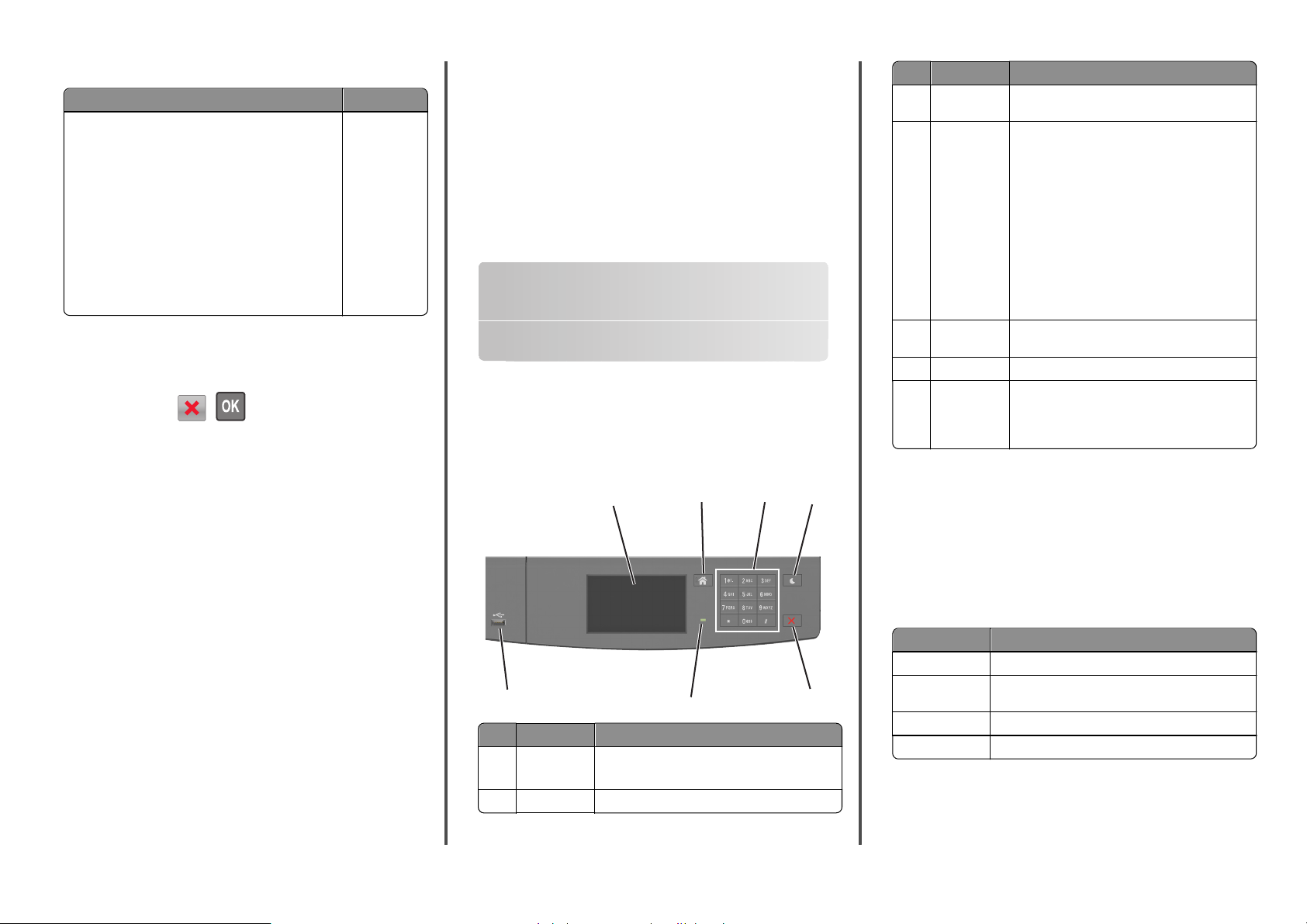
Lecteurs flash et types de fichiers pris en charge
lecteur fl ash Type de fichier
De nombreux lecteurs flash sont testés et approuvés en vue
d'une utilisation avec l'imprimante. Pour plus d'informa‐
tions, contactez le revendeur de l'imprimante.
Remarques :
•
Les lecteurs flash USB à grande vitesse doivent
prendre en charge la norme pleine vitesse. Les
périphériques USB à faible vitesse ne sont pas pris en
charge.
•
Les lecteurs flash USB doivent prendre en charge le
système de fichiers FAT (File Allocation Tables). Les
lecteurs formatés avec NTFS (New Technology File
System) ou n'importe quel autre système de fichiers
ne sont pas pris en charge.
Documents :
•
.pdf
•
.xps
Images :
•
.dcx
•
.gif
•
.JPEG ou .jpg
•
.bmp
•
.pcx
•
.TIFF ou .tif
•
.png
Annulation d'un travail d'impression depuis le panneau de commandes de l'imprimante
Appuyez sur la touche > du panneau de commandes de
l'imprimante.
Chaînage et annulation du chaînage de bacs
1 Ouvrez un navigateur Web, puis tapez l'adresse IP de l'imprimante
dans le champ d'adresse.
Remarques :
• Voir l'adresse IP de l'imprimante sur le panneau de
commandes de l'imprimante dans la section TCP/IP du menu
Réseau/Ports. L'adresse IP apparaît sous la forme de quatre
séries de chiffres séparées par des points, par exemple
123.123.123.123.
• Si vous utilisez un serveur proxy, désactivez‐le
temporairement pour charger correctement la page Web.
2 Cliquez sur Paramètres >Menu papier.
3 Modifier les paramètres de format et de type de papier pour les
bacs que vous chaînez.
• Pour chaîner des bacs, assurez‐vous qu e le format et le type de
papier du bac correspondent à ceux de l'autre bac.
• Pour annuler le chaînage de bacs, assurez‐vous que le format
et le type de papier du bac ne correspondent pas à ceux de
l'autre bac.
4 Cliquez sur Envoyer.
Remarque : Vous pouvez également modifier le format et le type de
papier à l'aide du panneau de commandes de l'imprimante. Pour
plus d'informations, reportez‐vous à la section « Définition du type et
du format de papier », page 1.
Attention — Dommages potentiels : Le papier chargé dans le bac
doit correspondre au type de papier utilisé par l'imprimante. La
température de l'unité de fusion varie en fonction du type de papier
spécifié. Des problèmes d'impression peuvent survenir si les
paramètres ne sont pas correctement configurés.
Utilisation du modèle d'imprimante avec écran 4,3 pouces
A propos de l'imprimante
A partir du panneau de commandes de l’imprimante
1
7
Utilisez Pour
1 Ecran
2 Bouton Accueil Accéder à l'écran d'accueil.
•
Afficher l’état de l’imprimante et les messages.
•
Configurer et utiliser l'imprimante.
2
6
3
4
5
Utilisez Pour
3 Pavé
numérique
4 Bouton Veille Active le mode Veille ou le mode Hibernation.
5 Bouton Arrêt
ou Annulation
6 Voyant Vérifier l’état de l’imprimante.
7 Port USB Connecter un lecteur flash à l'imprimante.
Entrer des chiffres, des lettres ou des symboles.
Les actions suivantes permettent de sortir l'impri‐
mante du mode Veille :
•
Toucher l'écran
•
Pression sur l'écran ou sur une touche
quelconque.
•
Ouverture d'un tiroir ou de la porte avant
•
Envoi d'un travail d'impression à partri de
l’ordinateur
•
Exécution d'une réinitialisation à l'aide du
commutateur d'alimentation principal.
•
Connexion d'un périphérique au port USB
Arrêter toute activité de l'imprimante.
Remarque : seul le port USB qui se trouve sur la
face avant de l’imprimante prend en charge les
lecteurs Flash.
Interprétation des couleurs des voyants et du bouton Veille
Les couleurs des voyants et du bouton Veille du panneau de
commandes de l'imprimante indiquent une condition ou un état
particulier de l'imprimante.
Couleur du voyant d'indication et état de l'imprimante
correspondant
Voyant Etat de l'imprimante
Eteinte L’imprimante est hors tension ou en mode Hibernation.
Vert clignotant L'imprimante préchauffe, traite des données ou est en
Vert non clignotant L'imprimante est sous tension, mais en attente.
Rouge clignotant L'imprimante nécessite une intervention de l'utilisateur.
cours d'impression.
3
Page 4
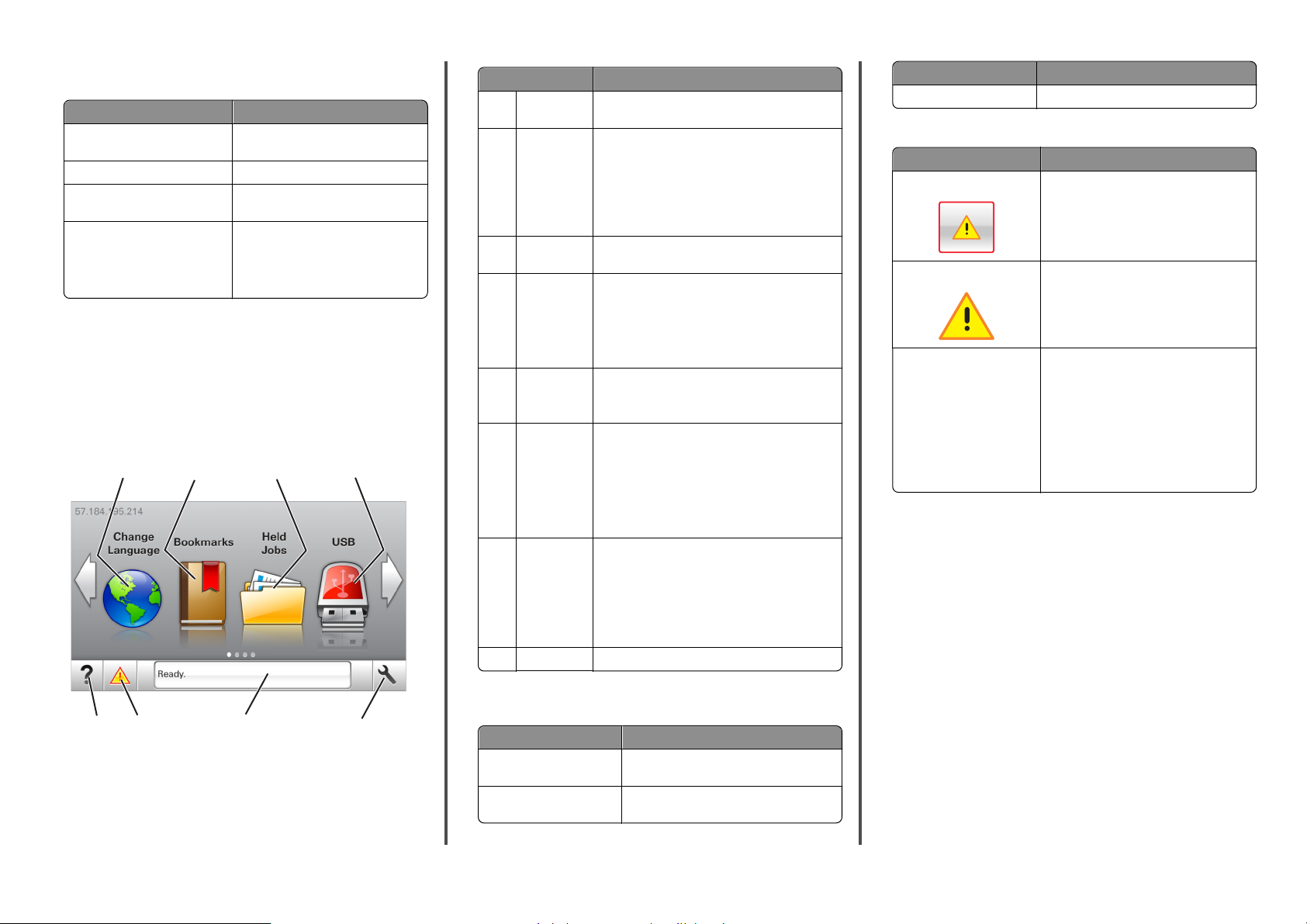
Couleur du voyant du bouton Veille et état de l'imprimante
correspondant
Voyant du bouton Veille Etat de l'imprim ante
Eteinte L'imprimante est à l'arrêt, en attente ou
Ambre uni L'imprimante est en mode Veille.
Ambre clignotant L’imprimante entre en mode Hibernation
Orang e clignotant pendant
0,1 seconde, puis extinction
complète pendant 1,9 seconde au
terme d'un série d'impulsions
lentes
à l'état Prêt.
ou le quitte.
L’imprimante est en mode Hibernation.
Présentation de l'écran d'accueil
Une fois l'imprimante sous tension, un écran de base communément
appelé écran d'accueil s'affiche. Utilisez les boutons et icônes de l'écran
d'accueil pour exécuter une action.
Remarque : Votre écran d'accueil peut varier selon vos paramètres
de personnalisation de l'écran d'accueil, de votre configuration
administrative et des solutions intégrées actives.
1
2
3
4
Appuyez sur Pour
1 Changer de
langue
2 Signets Créer, classer et enregistrer un groupe de signets
3 Travaux
suspendus
4 USB Afficher, sélectionner ou imprimer des photos et des
5 Menus Accéder aux menus de l’imprimante.
6 Barre de
message
d'état
7 Etat/Fourni‐
tures
8 Conseils Afficher les informations d’aide contextuelles.
Changer la langue principale de l'imprimante.
(URL) dans une arborescence de liens de dossiers et
de fichiers.
Remarque : L'arborescence ne comprend pas les
signets créés dans Formulaires et favoris et ceux qui
figurent dans l'arborescence ne peuvent pas être
utilisés dans Formulaires et favoris.
Afficher tous les travaux actuellement suspendus.
documents depuis un lecteur flash.
Remarque : Cette icône n'apparaît que lorsque vous
revenez à l'écran d'accueil alors qu'une carte
mémoire ou un lecteur flash est connecté à l'impri‐
mante.
Remarque : Ces menus sont accessibles uniquement
lorsque l'imprimante est à l'état Prêt.
•
Afficher l'état actuel de l'imprimante, par exemple
Prêt ou Occupé.
•
Afficher l'état de l'imprimante tel que Niveau
unité de traitement d'images bas
ou Niveau cartouche bas.
•
Afficher les messages d'intervention et les instruc‐
tions sur la manière de les résoudre.
•
Afficher un message d'avertissement ou d'erreur
de l'imprimante dès qu'une intervention est
requise pour que le processus en cours sur l'impri‐
mante se poursuive.
•
Afficher des informations supplémentaires sur
l'avertissement ou le message de l'imprimante
ainsi que sur la manière de le supprimer.
Appuyez sur Pour
Profils et solutions Accéder à des profils et des solutions.
Fonctionnalités
Fonction Description
Alerte maintenance Si un message de présence affecte une
Avertissement
Adresse IP de l’imprimante
Exemple :
123.123.123.123
fonction, cette icône apparaît et le témoin
lumineux rouge clignote.
Si une condition d'erreur se produit, cette
icône apparaît.
L'adresse IP de votre imprimante est située
dans le coin supérieur gauche de l'écran
d'accueil et apparaît sous la forme de quatre
séries de chiffres séparés par des points. Vous
pouvez utiliser l'adresse IP lorsque vous
accédez au serveur Web intégré, afin
d'afficher et de configurer à distance les
paramètres de l'imprimante, même lorsque
vous ne vous trouvez pas à proximité de
l'imprimante.
Utilisation des boutons de l'écran tactile
Remarque : Votre écran d'accueil peut varier selon vos paramètres
de personnalisation de l'écran d'accueil, de votre configuration
administrative et des solutions intégrées actives.
Les éléments suivants peuvent également s'afficher sur l'écran
d'accueil :
7
8
6
5
Appuyez sur Pour
Recherche des travaux
suspendus
Tâche s pa r util isateur Accé der à des t ravaux d'impre ssion e nregistr és
Rechercher des travaux actuellement
suspendus.
par l'utilisateur.
4
Page 5
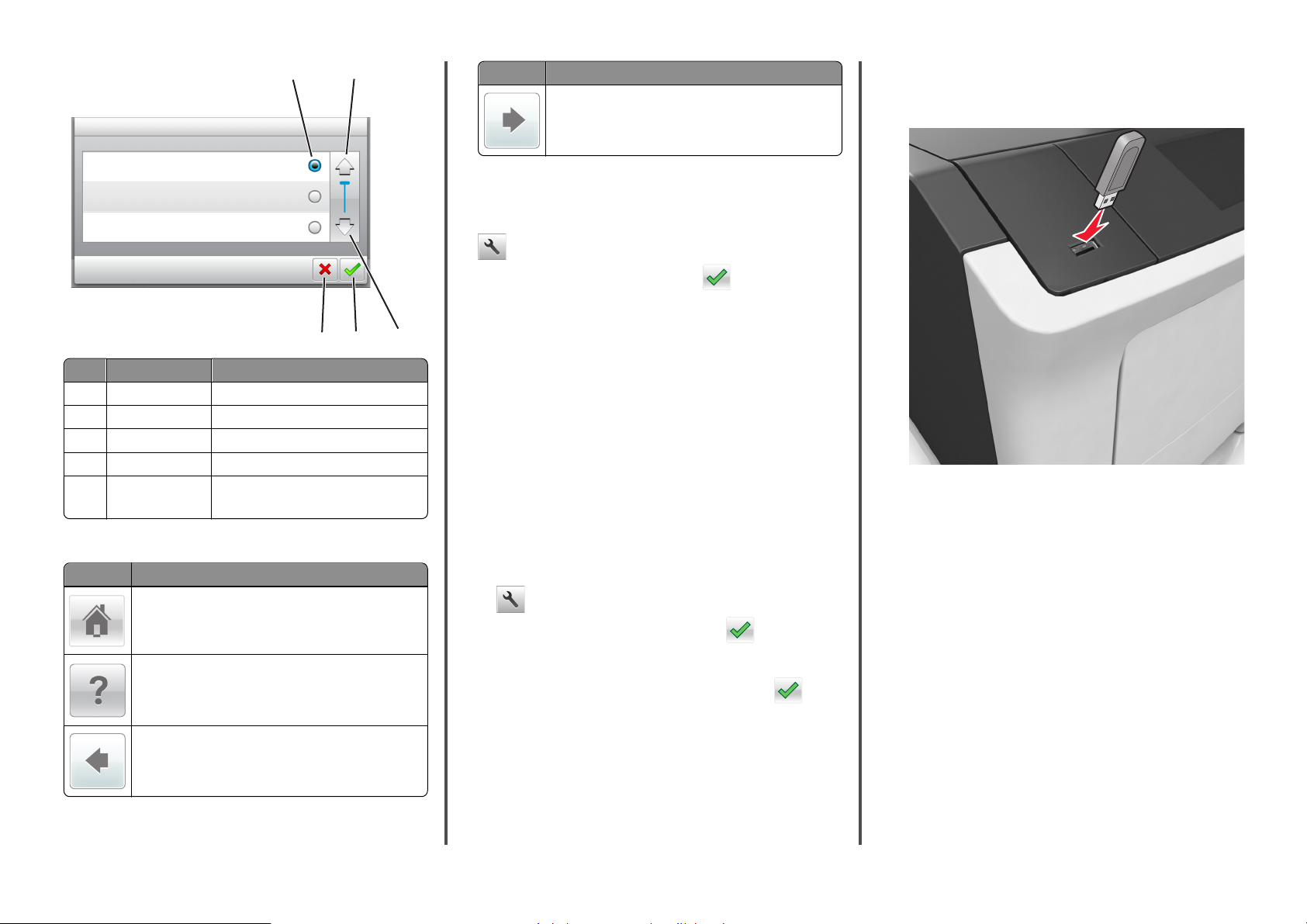
1
2
Appuyez sur A
Faire défiler vers la droite.
• Vous ne pouvez pas imprimer des fichiers si vous ne disposez
pas des autorisations nécessaires d'impression.
1 Insérez un lecteur flash dans le port USB.
Définition du type et du format de papier
Dans l'écran d'accueil, accédez à :
>Menu papier >Format/Type de papier > sélectionnez un bac >
sélectionnez le format ou le type de papier >
5
Appuyez sur A
1 Case d'option Sélectionner ou supprimer un élément.
2 Flèche vers le haut Faire défiler vers le haut.
3 Flèche vers le bas Faire défiler vers le bas.
4 Bouton Accepter Enregistrer un paramètre.
5 touche Annuler
Autres boutons de l'écran tactile
Appuyez sur A
Revenir à l'écran d'accueil.
Ouvrir une boîte de dialogue d'aide contextuelle sur le panneau
de commandes de l'imprimante.
Faire défiler vers la gauche.
•
Annuler une action ou une sélection.
•
Revenir à l'écran précédent.
4
3
Configuration des paramètres de papier Universel
Le format papier Universel est un paramètre défini par l'utilisateur qui
permet d'imprimer sur des formats de papier qui ne sont pas prédéfinis
dans les menus de l'imprimante.
Remarques :
• Le plus petit format Universel pris en charge est 6 x 127 mm
(3 x 5 pouces). Il n'est pris en charge qu'à partir du dispositif
d'alimentation polyvalent.
• Le plus grand format Universel pris en charge est
216 x 355,6 mm (8,5 x 14 pouces). Il est pris en charge à partir
de toutes les sources d'alimentation.
1 A partir du panneau de commandes de l'imprimante, naviguez
jusqu'à :
Remarques :
• Une icône de lecteur flash apparaît sur l'écran d'accueil de
l'imprimante lorsqu'un lecteur flash est inséré.
• Si vous insérez le lecteur flash alors que l'imprimante
nécessite une intervention (en cas de bourrage, par
exemple), il risque d'être ignoré.
• Si vous insérez le lecteur flash pendant que l'imprimante
>Menu Papier >Configuration Universel >Unités de
mesure > sélectionnez une unité de mesure >
2 Appuyez sur Largeur portrait ou Hauteur portrait.
3 Sélectionnez la largeur ou la hauteur, puis appuyez sur .
traite d'autres travaux d'impression, le message Occupée
s'affiche. Une fois le traitement de ces travaux d'impression
terminé, vous devez afficher la liste des travaux suspendus
pour imprimer des documents à partir du lecteur flash.
Attention — Dommages potentiels : Ne touchez pas la zone de
l'imprimante ou du lecteur flash indiquée lorsque des opérations
d'impression, de lecture ou d'écriture sont en cours à partir du
périphérique. Vous risquez de perdre des données.
Impression à partir d'un lecteur flash
Remarques :
• Avant d'imprimer un fichier PDF chiffré, vous serez invité à
entrer le mot de passe du fichier à partir du panneau de
commandes de l'imprimante.
5
Page 6
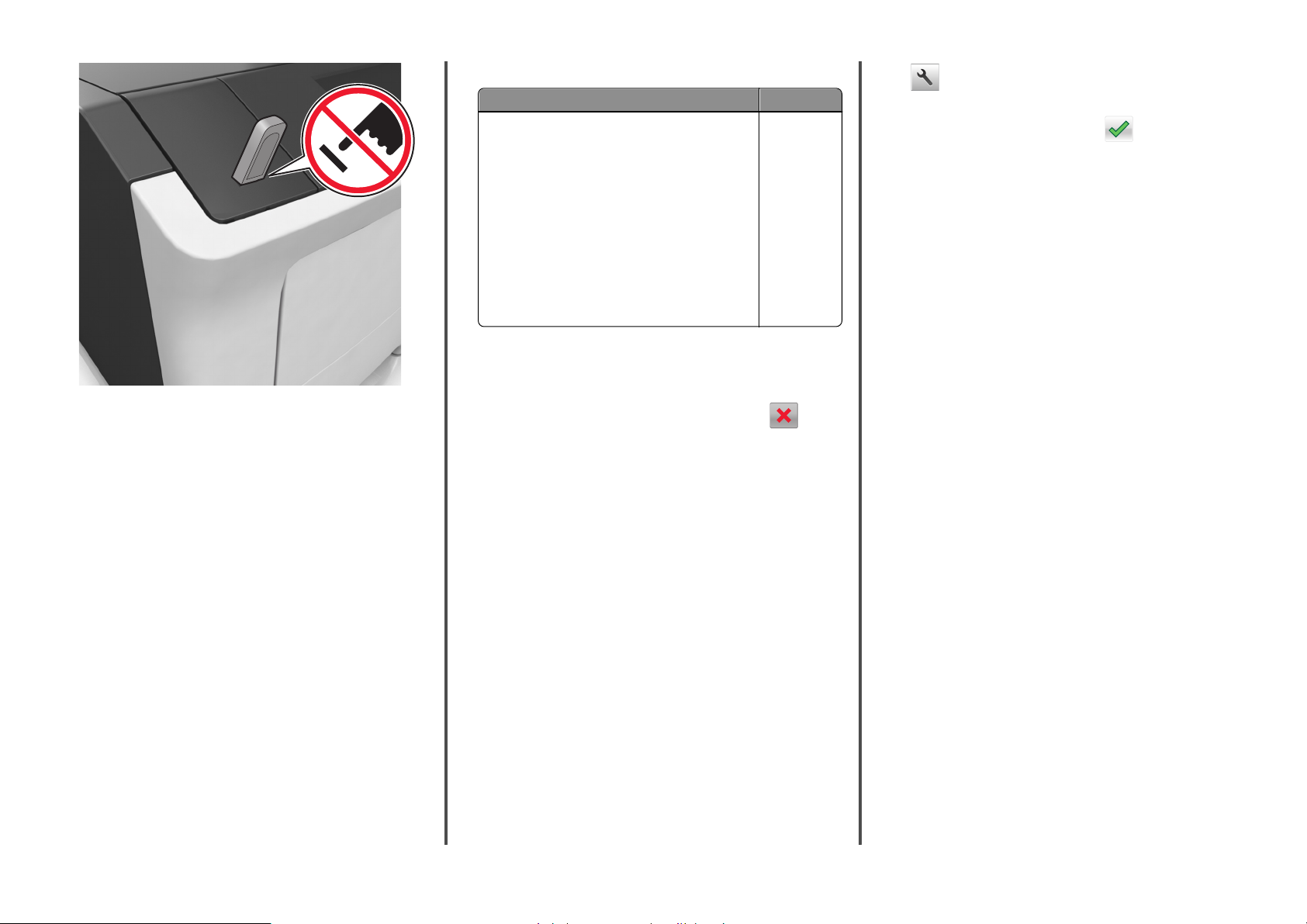
2 Dans le panneau de commandes de l'imprimante, appuyez sur le
document à imprimer.
3 Appuyez sur les flèches pour spécifier le nombre de copies à
imprimer, puis sur Impression.
Remarques :
• Ne retirez pas le lecteur flash du port USB avant que le
document ne soit imprimé.
• Si vous laissez le lecteur flash dans l'imprimante après avoir
quitté le premier écran du menu USB, appuyez sur Travaux
suspendus dans l'écran d'accueil pour continuer à imprimer
des fichiers depuis le lecteur flash.
Lecteurs Flash et types de fichiers pris en charge
lecteur fl ash Type de fichier
De nombreux lecteurs flash sont testés et approuvés en vue
d'une utilisation avec l'imprimante. Pour plus d'informations,
contactez le revendeur de l'imprimante.
Remarques :
•
Les lecteurs flash USB haute vitesse doivent prendre en
charge la norme pleine vitesse. Les périphériques USB
à faible vitesse ne sont pas pris en charge.
•
Les lecteurs flash USB doivent prendre en charge le
système de fichiers FAT (File Allocation Tables). Les
lecteurs formatés avec NTFS (New Technology File
System) ou n'importe quel autre système de fichiers ne
sont pas pris en charge.
Documents :
•
.pdf
•
.xps
&Images :
•
.dcx
•
.gif
•
.jpeg ou .jpg
•
.bmp
•
.pcx
•
.tiff ou .tif
•
.png
•
.fls
Annulation d'un travail d'impression depuis le panneau de commandes de l'imprimante
1 Appuyez sur Annuler travaux sur l'écran tactile ou sur sur le
pavé numérique.
2 Appuyez sur le travail que vous souhaitez annuler, puis sur
Supprimer les travaux sélectionnés.
Réglage de l’intensité du toner
Utilisation d'Embedded Web Server
Ouvrez un navigateur Web, puis tapez l'adresse IP de l'imprimante
1
dans le champ d'adresse.
Remarques :
• Voir l'adresse IP de l'imprimante sur l'écran d'accueil.
L'adresse IP apparaît sous la forme de quatre séries de
chiffres séparées par des points, par exemple
123.123.123.123.
• Si vous utilisez un serveur proxy, désactivez‐le
temporairement pour charger correctement la page Web.
2 Cliquez sur Paramètres >Paramètres d'impression >Menu
qualité >Intensité toner.
3 Réglez le paramètre, puis cliquez sur Envoyer.
>Paramètres >Paramètres d'impression >Menu
qualité >Intensité toner
2 Réglez le paramètre, puis appuyez sur .
Chaînage et annulation du chaînage de bacs
1 Ouvrez un navigateur Web, puis tapez l'adresse IP de l'imprimante
dans le champ d'adresse.
Remarques :
• Voir l'adresse IP de l'imprimante sur l'écran d'accueil.
L'adresse IP apparaît sous la forme de quatre séries de
chiffres séparées par des points, par exemple
123.123.123.123.
• Si vous utilisez un serveur proxy, désactivez‐le
temporairement pour charger correctement la page Web.
2 Cliquez sur Paramètres >Menu papier.
3 Modifier les paramètres de format et de type de papier pour les
bacs que vous chaînez.
• Pour chaîner des bacs, assurez‐vous que le format et le type de
papier du bac correspondent à ceux de l'autre bac.
• Pour annuler le chaînage de bacs, assurez‐vous que le format
et le type de papier du bac ne correspondent pas à ceux de
l'autre bac.
4 Cliquez sur Envoyer.
Remarque : Vous pouvez également modifier le format et le type de
papier à l'aide du panneau de commandes de l'imprimante. Pour
plus d'informations, reportez‐vous à la section « Définition du type et
du format de papier », page 5.
Attention — Dommages potentiels : Le papier chargé dans le bac
doit correspondre au type de papier utilisé par l'imprimante. La
température de l'unité de fusion varie en fonction du type de papier
spécifié. Des problèmes d'impression peuvent survenir si les
paramètres ne sont pas correctement configurés.
A partir du panneau de commandes de l’imprimante
Dans l'écran d'accueil, accédez à :
1
6
Page 7
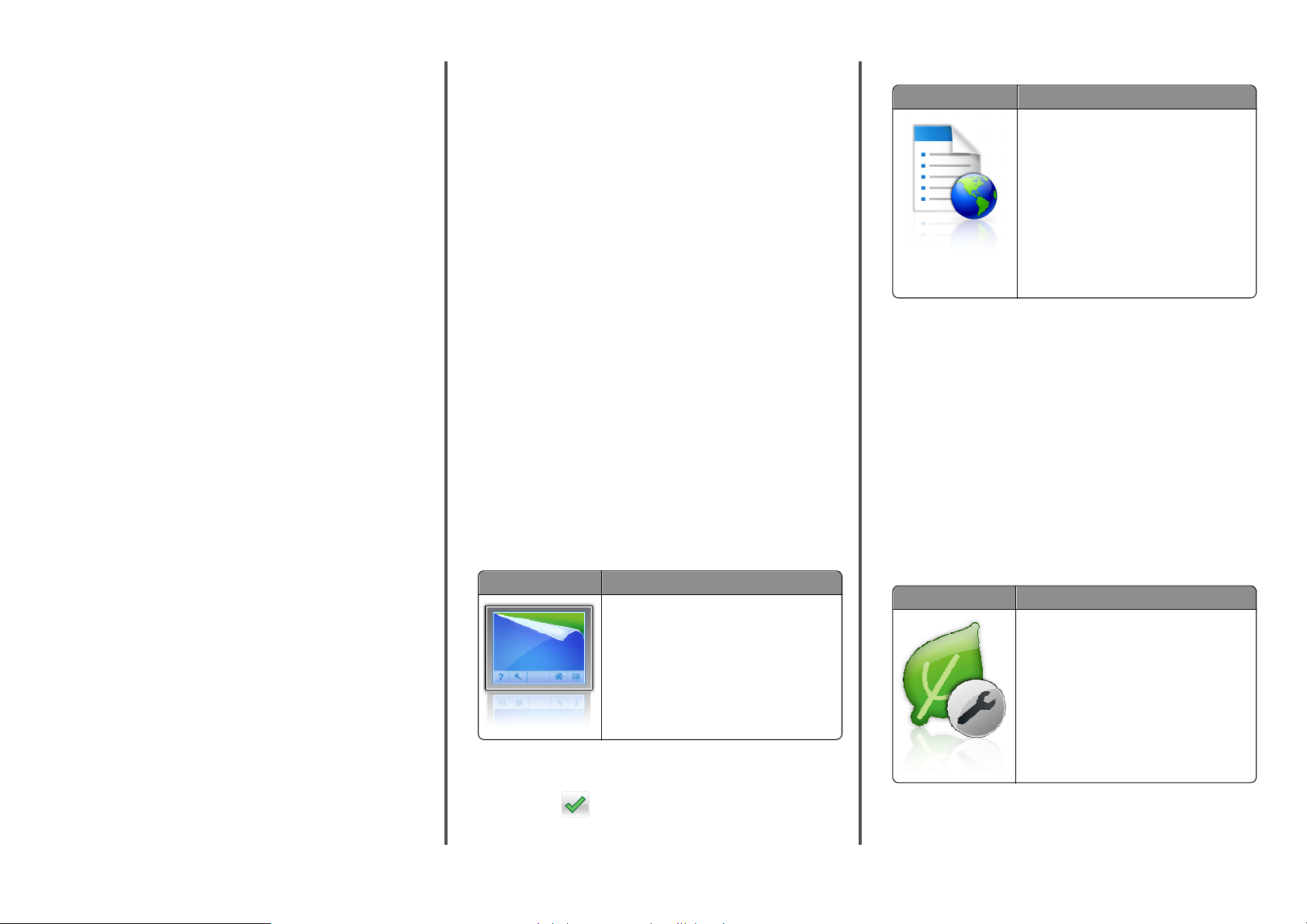
Configuration et utilisation des applications présentes sur l'écran d'accueil
Remarques :
• Votre écran d'accueil peut varier selon vos paramètres de
personnalisation de l'écran d'accueil, votre configuration
administrative et les applications intégrées actives. Certaines
applications sont prises en charge uniquement pour certains
modèles d’imprimantes.
• Des solutions et applications complémentaires peuvent être
disponibles à la vente. Pour en savoir plus, rendez‐vous sur votre
point d'achat.
Accès au serveur Web incorporé
Le serveur Web incorporé est la page Web de l'imprimante qui vous
permet d'afficher et de configurer à distance les paramètres de
l'imprimante même lorsque vous n'êtes pas physiquement proche de
celle‐ci.
1 Obtenez l'adresse IP de l'imprimante :
• Depuis l'écran d'accueil du panneau de commandes de
l'imprimante
• Depuis la section TCP/IP du menu Réseau/Ports menu
• En imprimant une page de configuration réseau ou une page
des paramètres du menu, puis en localisant la section TCP/IP
Remarque : Une adresse IP apparaît sous la forme de quatre
séries de chiffres séparées par des points, par exemple
123.123.123.123.
2 Ouvrez un navigateur Web, puis tapez l'adresse IP de l'imprimante
dans le champ d'adresse.
3 Appuyez sur Entrée.
Remarque : Si vous utilisez un serveur proxy, désactivez‐le
temporairement pour charger correctement la page Web.
• Affichez ou masquez les icônes des fonctions de base de
l'imprimante.
a Cliquez sur Paramètres >Paramètres
généraux >Personnalisation de l’écran d’accueil.
b Activez les cases à cocher pour spécifier les icônes qui
s'affichent sur l'écran d'accueil.
Remarque : Si vous décochez la case en regard d'une
icône, l'icône n'apparaît pas sur l'écran d'accueil.
c Cliquez sur Envoyer.
• Personnalisez l'icône d'une application. Pour plus
d'informations, reportez‐vous à la section « Recherche
d'informations sur les applications de l'écran d'accueil »,
page 7 ou à la documentation fournie avec l'application.
Activation des applications d'écran d'accueil
Recherche d'informations sur les applications de l'écran d'accueil
Votre imprimante est fournie avec des applications préinstallées sur
l'écran d'accueil. Avant de pouvoir utiliser ces applications, vous devez
les activer et les paramétrer à l'aide du serveur Web incorporé. Pour
plus d'informations sur l'accès au serveur Web incorporé, reportez‐
vous à « Accès au serveur Web incorporé », page 7.
Pour obtenir des informations détaillées sur la configuration et
l'utilisation des applications de l'écran d'accueil, contactez le
revendeur de l'imprimante.
Utilisation de la solution Arrière-plan et écran de veille
Icône Description
L'application vous permet de personnaliser
l'arrière‐plan et l'écran de veille de l’écran d’accueil
de votre imprimante.
Configuration de Forms and Favorites
Icône Description
Cette application vous aide à simplifier et à ratio‐
naliser vos processus de travail en vous permettant
de rechercher et d'imprimer rapidement des
formulaires en ligne fréquemment utilisés, direc‐
tement à partir de l'écran d'accueil de l'imprimante.
Remarque : L'imprimante doit être autorisée à
accéder au dossier réseau, site FTP ou site Web
où le signet est enregistré. À partir de l'ordinateur
sur lequel le signet est enregistré, utilisez Partage,
Sécurité et Paramètres du pare‐feu pour octroyer
au moins un accès en lecture à l'imprimante. Pour
obtenir de l'aide, consultez la documentation
fournie avec votre système d'exploitation.
1 Ouvrez un navigateur Web, puis tapez l'adresse IP de l'imprimante
dans le champ d'adresse.
Remarque : Voir l'adresse IP de l'imprimante sur l'écran
d'accueil. L'adresse IP apparaît sous la forme de quatre séries de
chiffres séparées par des points, par exemple 123.123.123.123.
2 Cliquez sur Paramètres >App. >Gest. app. >Forms and Favorites.
3 Définissez les signets, puis personnalisez les paramètres.
4 Cliquez sur Appliquer.
Pour utiliser l'application, appuyez sur Forms and Favorites sur l'écran
d'accueil de l'imprimante, puis parcourez les catégories de formulaires
ou recherchez des formulaires d'après le numéro, le nom ou la
description d'un formulaire.
Présentation des paramètres Eco
Icône Description
L’application vous permet de gérer facilement les
paramètres de consommation d'énergie, de bruit,
de tonnerre et d'utilisation du papier afin de réduire
l'impact environnemental de votre imprimante.
Personnalisation de l'écran d'accueil
1 Ouvrez un navigateur Web, puis tapez l'adresse IP de l'imprimante
dans le champ d'adresse.
Remarque : Voir l'adresse IP de l'imprimante sur l'écran
d'accueil. L'adresse IP apparaît sous la forme de quatre séries de
chiffres séparées par des points, par exemple 123.123.123.123.
2 Essayez une ou plusieurs des solutions suivantes :
1 Dans l'écran d'accueil, accédez à :
Changer l'arrière-plan > sélectionnez l'arrière‐plan à utiliser.
2 Appuyez sur .
7
Page 8

Configuration du panneau de commandes distant
Cette application affiche le panneau de commandes de l'imprimante
sur votre ordinateur et vous permet d'interagir avec le panneau de
commandes, même si vous ne vous trouvez pas à proximité de
l'imprimante réseau. À partir de l'écran de votre ordinateur, vous
pouvez consulter l'état de l'imprimante, relancer les travaux
d'impression suspendus, créer des signets et effectuer d'autres tâches
assoc iées qui re quièrent habituel lement vot re présenc e à proxim ité de
l'imprimante réseau.
1 Ouvrez un navigateur Web, puis tapez l'adresse IP de l'imprimante
dans le champ d'adresse.
Remarque : Voir l'adresse IP de l'imprimante sur l'écran
d'accueil. L'adresse IP apparaît sous la forme de quatre séries de
chiffres séparées par des points, par exemple 123.123.123.123.
2 Cliquez sur Paramètres >Paramètres du Panneau de commandes
distant.
3 Cochez la case Activé, puis personnalisez les paramètres.
4 Cliquez sur Envoyer.
Pour utiliser l'application, cliquez sur Panneau de commandes
distant >Lancer l'applet VNC.
Exportation et importation d’une configuration
Vous pouvez exporter les paramètres de configuration dans un fichier
texte que vous pouvez ensuite importer pour appliquer les paramètres
à d'autres imprimantes.
1 Ouvrez un navigateur Web, puis tapez l'adresse IP de l'imprimante
dans le champ d'adresse.
Remarque : Voir l'adresse IP de l'imprimante sur l'écran
d'accueil. L'adresse IP apparaît sous la forme de quatre séries de
chiffres séparées par des points, par exemple 123.123.123.123.
2 Cliquez sur Paramètres >App. >Gest. app.
3 Dans la liste des applications installées, cliquez sur le nom de
l’application à configurer.
4 Cliquez sur Configurer, puis effectuez une des procédures
suivantes :
• Pour exporter un fichier de configuration, cliquez sur
Exporter, puis suivez les instructions sur l'écran de l'ordinateur
afin d'enregistrer le fichier de configuration.
Remarques :
– Lors de l'enregistrement du fichier de configuration, vous
pouvez saisir un nom de fichier unique ou le nom par
défaut.
– Si l'erreur JVM saturée se produit, répétez la procédure
d'exportation jusqu'à ce que le fichier de configuration
soit enregistré.
• Pour importer une configuration à partir d'un fichier, cliquez
sur Importer, puis parcourez l'arborescence pour sélectionner
le fich ier de co nfiguratio n enregist ré exporté d'une im primante
précédemment configurée.
Remarques :
– Avant d'importer le fichier de configuration, vous pouvez
choisir de le prévisualiser d'abord ou de le charger
directement.
– Si le délai expire et un écran vide apparaît, réactualisez le
navigateur Web, puis cliquez sur Appliquer.
Impression
Impression d'un document
1 A partir du menu Papier sur le panneau de commandes de
l'imprimante, définissez les paramètres Type et format de papier
de manière à ce qu’ils correspondent au papier chargé.
2 Lancez la tâche d'impression :
Pour les utilisateurs Windows
a Un document étant ouvert, cliquez sur Fichier >Impression.
b Cliquez sur Propriétés, Préférences, Options, ou
Configuration.
c Réglez les paramètres, si nécessaire.
d Cliquez sur OK >Impression.
Pour les utilisateurs Macintosh
a Personnalisez les paramètres dans la boîte de dialogue
Configuration page, si nécessaire :
1 Le document étant ouvert, cliquez sur
Fichier >Configuration page.
2 Choisissez le format de papier ou créez un format
personnalisé correspondant au papier chargé.
3 Cliquez sur OK.
b Personnalisez les paramètres dans la boîte de dialogue
Configuration page, si nécessaire :
1 Un document étant ouvert, cliquez sur Fichier >Impression
Au besoin, cliquez sur le triangle de développement pour
afficher davantage d'options.
2 A partir de la boîte de dialogue Impression et des menus
contextuels, réglez les paramètres si nécessaire.
Remarque : Pour l'impression sur un type de papier
spécifique, réglez les paramètres de type de papier de
manière à ce qu'ils correspondent au papier chargé ou
sélectionnez le tiroir ou le chargeur approprié.
3 Cliquez sur Impression.
Annulation d'un travail d'impression depuis l’ordinateur
Pour les utilisateurs Windows
1 Ouvrez le dossier Imprimantes.
Sous Windows 8
Sous Rechercher, tapez exécuter, puis naviguez jusqu'à :
Liste des applications >Exécuter > tapez contrôler les
imprimantes >OK
Sous Windows 7 ou une version antérieure
Cliquez sur ou sur Démarrer, puis sur Exécuter.
a
b Dans la boîte de dialogue Démarrer Recherche ou Exécuter,
saisir contrôler les imprimantes.
c Appuyez sur la touche Entrée, ou cliquez sur OK.
2 Double‐cliquez sur l'icône de l'imprimante.
3 Sélectionnez le travail d'impression à annuler.
4 Cliquez sur Supprimer.
Pour les utilisateurs Macintosh
1 Dans le menu Pomme, naviguez jusqu'à l’une des options
suivantes :
• Préférences système >Imprimantes et scanners > sélectionnez
votre imprimante >Ouvrir la file d'attente d'impression
• Préférences système > Imprimantes et fax > sélectionnez votre
imprimante >Ouvrir la file d'attente d'impression
2 Dans la fenêtre d'imprimante, sélectionnez le travail d'impression
à annuler, puis supprimez‐le.
8
Page 9

Chargement du papier et des supports spéciaux
Chargement des tiroirs
AVERTISSEMENT—RISQUE DE BLESSURE : Pour réduire le
risque d'instabilité de l'appareil, chargez chaque bac
séparément. Laissez tous les bacs ou tiroirs fermés aussi
longtemps que vous ne les utilisez pas.
1 Tirez sur le bac pour le dégager complètement.
Remarque : Ne retirez pas les bacs lorsqu'un t est en cours
d'impression ou lorsque le message Occupé apparaît à l'écran
de l'imprimante. Vous risqueriez de provoquer des bourrages.
4
A
R
LT
C
E
X
E
5
B
5
A
6
A
2 Pincez le taquet du guide de largeur et glissez‐le jusqu'à la position
correspondant au format du papier que vous chargez.
LT
LG
R
L
E
X
E
A
C
1
4
B
5
A
5
2
A
4
LT
R
E
X
E
C
B
5
A5
3 Pincez le taquet du guide de longueur et glissez‐le jusqu'à la
position correspondant au format du papier que vous chargez.
1
LT
R
LG
L
E
X
E
C
A
4
B
5
A
5
A
6
2
A
4
LTR
E
X
E
C
B
5
A
5
Remarques :
• Avec certains formats de papier tels que les formats Lettre,
Légal et A4, pincez le taquet du guide de longueur et faites‐le
glisser vers l'arrière de façon à l'ajuster à la longueur du
papier.
• Lorsque vous chargez du papier de format Légal, le guide de
longueur dépasse de la base et expose le papier à la
poussière. Pour protéger le papier contre la poussière, vous
pouvez acheter séparément un couvercle anti‐poussière.
Pour plus d'informations, contactez l'assistance clientèle.
• Si vous chargez du papier de format A6 dans le tiroir
standard, pincez le taquet du guide de longueur et glissez‐le
vers le centre du tiroir, sur la position du format A6.
9
Page 10
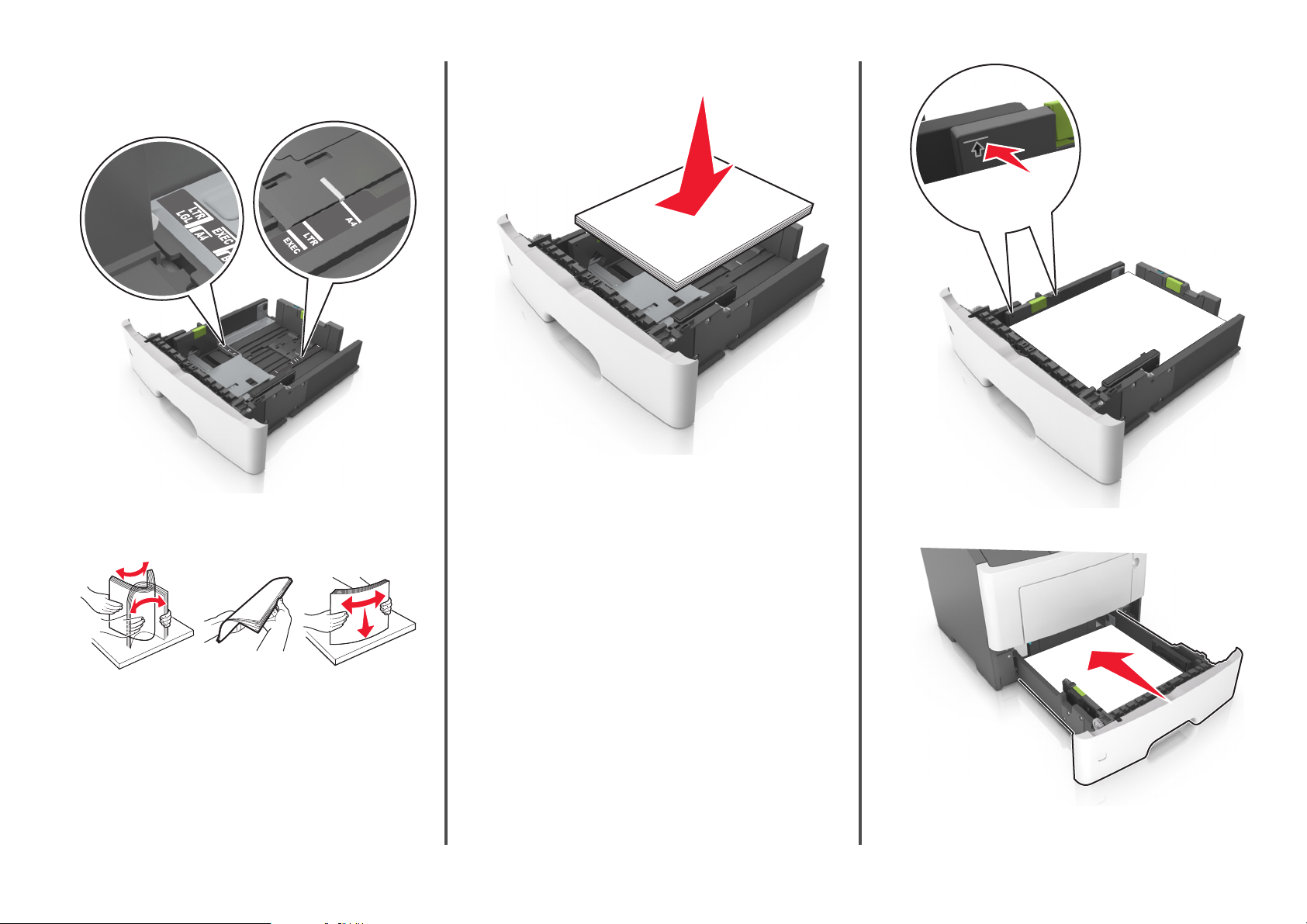
• Assurez‐vous que les guides de largeur et de longueur sont
alignés sur les repères de format de papier, sur le dessous du
tiroir.
LT
R
LG
L
E
X
E
A
C
4
B
5
A
5
A
6
A
4
LT
R
E
X
E
C
B
5
A
5
4 Déramez les feuilles pour les détacher, puis ventilez‐les. Ne pliez
pas le papier et ne le froissez pas. Egalisez les bords sur une surface
plane.
5 Chargez la pile de papier.
Remarques :
• Chargez le papier recyclé ou préimprimé en orientant la face
à imprimer vers le bas.
• Placez le papier préperforé en orientant les trous sur le bord
supérieur vers l'avant du tiroir.
• Chargez le papier à en‐tête face vers le bas, en orientant le
bord supérieur de la feuille vers l'avant du tiroir. Pour
l'impression recto verso, chargez le papier à en‐tête face à
imprimer vers le haut, le bord inférieur de la feuille étant
dirigé vers l'avant du tiroir.
• Vérifiez que le papier n'atteint pas le repère de chargement
maximal indiqué sur le bord du guide de largeur.
6 Insérez le bac.
LT
R
LG
L
E
X
E
A
C
4
B
5
A
5
A
6
A
4
LT
R
E
X
E
C
B5
A
5
10
Page 11

7 A partir du panneau de commandes de l'imprimante, définissez le
format et le type de papier dans le menu Papier de manière à ce
qu’ils correspondent au papier chargé dans le bac.
Remarque : Réglez le format et le type de papier corrects afin
d'éviter les problèmes de bourrage papier et de qualité
d'impression.
a Tirez le prolongateur du dispositif d'alimentation polyvalent.
2 Pincez la patte du guide de largeur gauche, puis déplacez les guides
de façon à les ajuster au format du papier que vous chargez.
Alimentation du chargeur multifonction
Utilisez le dispositif d'alimentation polyvalent lorsque vous imprimez
sur différents types et formats de papier ou sur du papier spécial,
notamment des bristols, des transparents et des enveloppes. Vous
pouvez également l'utiliser pour des travaux d'impression d'une seule
page sur du papier à en‐tête.
1 Ouvrez le dispositif d'alimentation polyvalent.
1
2
b Tirez délicatement le prolongateur pour agrandir et ouvrir
complètement le dispositif d'alimentation polyvalent.
1
2
3 Préparez le papier ou les supports spéciaux à charger.
• Déramez les feuilles de papier pour les détacher, puis ventilez‐
les. Ne pliez pas le papier et ne le froissez pas. Egalisez les bords
sur une surface plane.
11
• Tenez les transparents par les bords. Déramez la pile de
transparents pour les assouplir, puis ventilez‐les. Egalisez les
bords sur une surface plane.
Remarque : Evitez de toucher la face d'impression des
transparents. Attention à ne pas les rayer.
Page 12
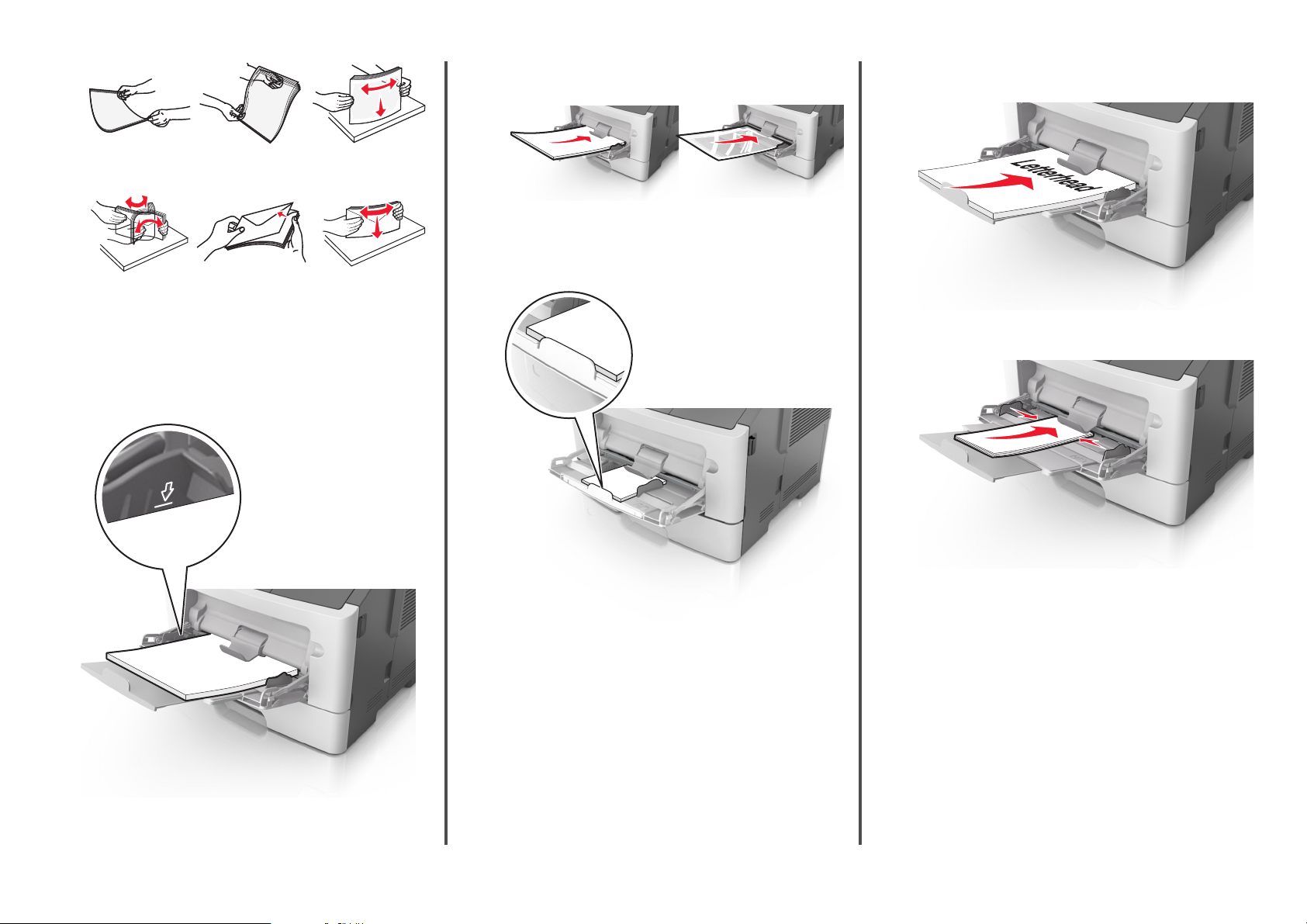
• Déramez la pile d'enveloppes pour les assouplir, puis ventilez‐
les. Egalisez les bords sur une surface plane.
4 Chargez le papier ou le support spécial.
Remarques :
• Ne forcez pas le papier ordinaire ou les papiers spéciaux
dans le dispositif d'alimentation polyvalent.
• Veillez à ce que le papier ou le support spécial ne dépasse le
repère de chargement maximal situé sur les guide‐papier.
Tout chargement excessif peut provoquer des bourrages.
bord supérieur en premier. Pour plus d’informations sur le
chargement des transparents, reportez‐vous à leur emballage.
Remarque : Lorsque vous chargez du papier au format A6,
veillez à ce que le prolongateur du dispositif d'alimentation
polyvalent repose légèrement contre le bord du papier afin
que les dernières feuilles demeurent en place.
papier à en‐tête face à imprimer vers le bas et bord inférieur
en premier.
• Chargez les enveloppes rabat vers la gauche, face imprimable
vers le bas.
• Chargez le papier, les bristols et les transparents en
positionnant la face imprimable recommandée vers le haut,
• Chargez le papier à en‐tête, face à imprimer vers le haut et bord
supérieur en premier. Pour l'impression recto verso, chargez le
12
Attention — Dommages potentiels : n'utilisez jamais
d'enveloppes avec timbre, agrafe, fermoir, fenêtre,
revêtement intérieur couché ou bande autocollante. Ces
enveloppes peuvent endommager sérieusement
l'imprimante.
5 A partir du panneau de commandes de l'imprimante, définissez le
format et le type du papier dans le menu Papier de manière à ce
qu’ils correspondent au papier ou au papier spécial qui est chargé
dans le dispositif d'alimentation polyvalent.
Page 13
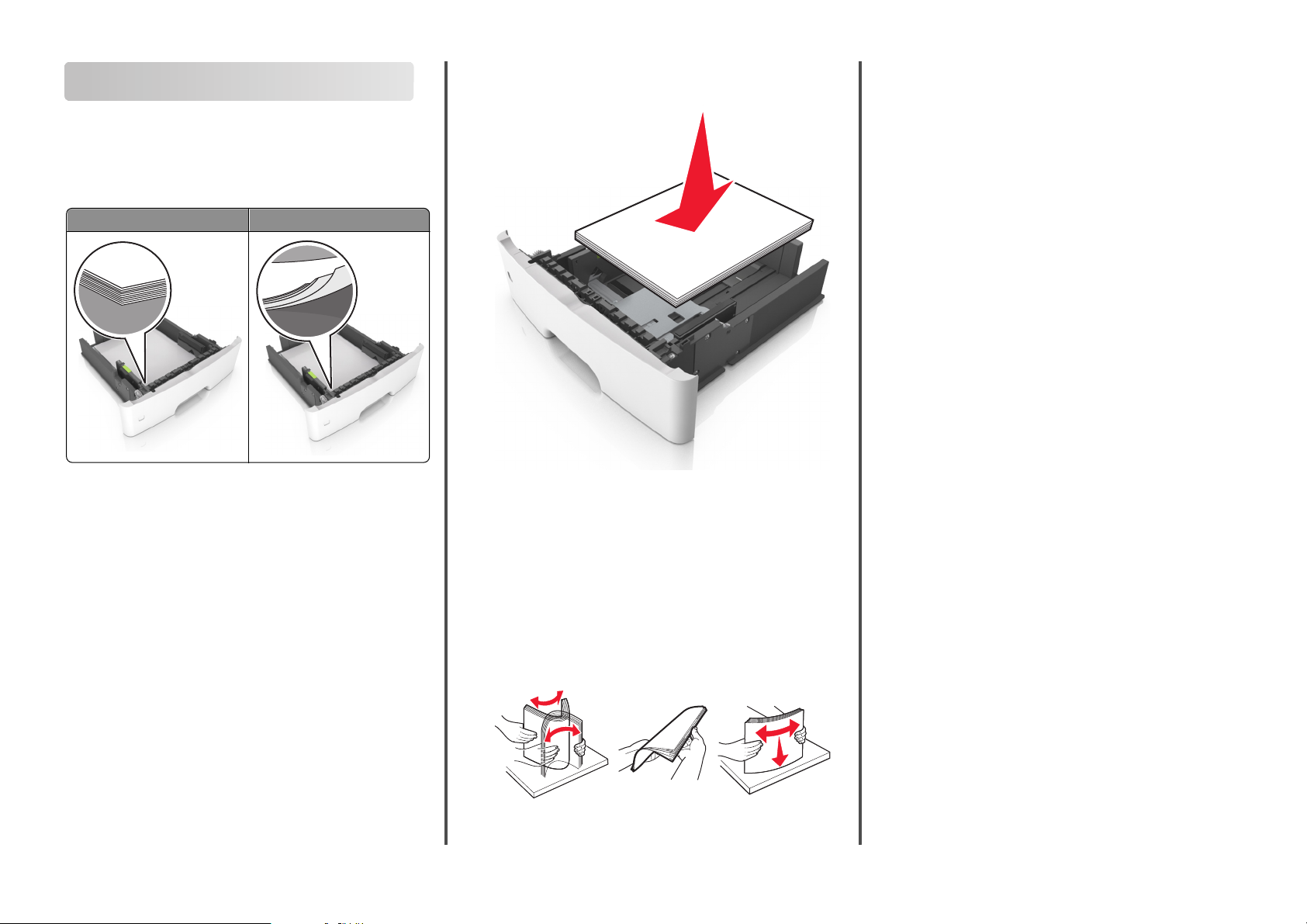
Elimination des bourrages
Réduction des risques de bourrage
Chargez le papier correctement
• Assurez‐vous que le papier est chargé bien à plat dans le tiroir.
Chargement correct du papier Chargement non correct du papier
• Ne retirez pas un tiroir lorsqu'une impression est en cours.
• Ne chargez pas un tiroir lorsqu'une impression est en cours.
Chargez‐le avant l'impression ou attendez qu'un message s'affiche
pour charger le papier.
• Ne chargez pas trop de support. Assurez‐vous que la hauteur de la
pile est en dessous du repère de chargement maximal.
• Ne faites pas glisser le papier dans le tiroir. Chargez le papier
comme illustré.
• Vérifiez que les guide‐papier du tiroir ou du chargeur multifonction
sont correctement positionnés et qu'ils ne sont pas trop serrés
contre le papier ou les enveloppes.
• Poussez fermement le tiroir dans l'imprimante une fois le papier
chargé.
Utilisez le papier recommandé.
• Utilisez uniquement les types de papier et de support spéciaux
recommandés.
• Ne chargez pas de papier froissé, plié, humide, gondolé ou
recourbé.
• Déramez, ventilez et égalisez le papier avant de le charger.
• Ne mélangez pas les formats, les grammages ou les ty pes de papier
dans un même bac.
• Assurez‐vous que le format et le type de papier sont définis
correctement dans Embedded Web Server ou sur l'ordinateur.
Remarque : Selon le système d'exploitation, accédez au menu
Papier à l'aide de l'utilitaire Paramètres de l'imprimante locale
ou de Paramètres de l'imprimante.
• Stockez le papier en suivant les recommandations du fabricant.
Explication des messages de bourrage papier et identification des zones de bourrage
Lorsqu'un bourrage se produit, un message indiquant la zone du
bourrage et des informations permettant de l'éliminer s'affiche sur
l'écran de l'imprimante. Ouvrez les portes, les capots et les tiroirs
indiqués à l'écran afin d'éliminer le bourrage.
Remarques :
• Lorsque Assistance bourrage papier est réglé sur En fonction,
l'imprimante éjecte automatiquement vers le réceptacle
standard les pages vierges ou les pages partiellement imprimées
dès qu'une page coincée a été dégagée. Recherchez, dans votre
pile de travaux imprimés, les pages qui ont été ainsi éliminées.
• Si l'option Correction bourrage est définie sur En fonction ou sur
Auto, l'imprimante réimprime les pages bloquées à la suite d’un
bourrage papier. Cependant, le réglage Auto ne garantit pas
l'impression de la page.
• N'utilisez pas de papier découpé ou rogné manuellement.
13
Page 14
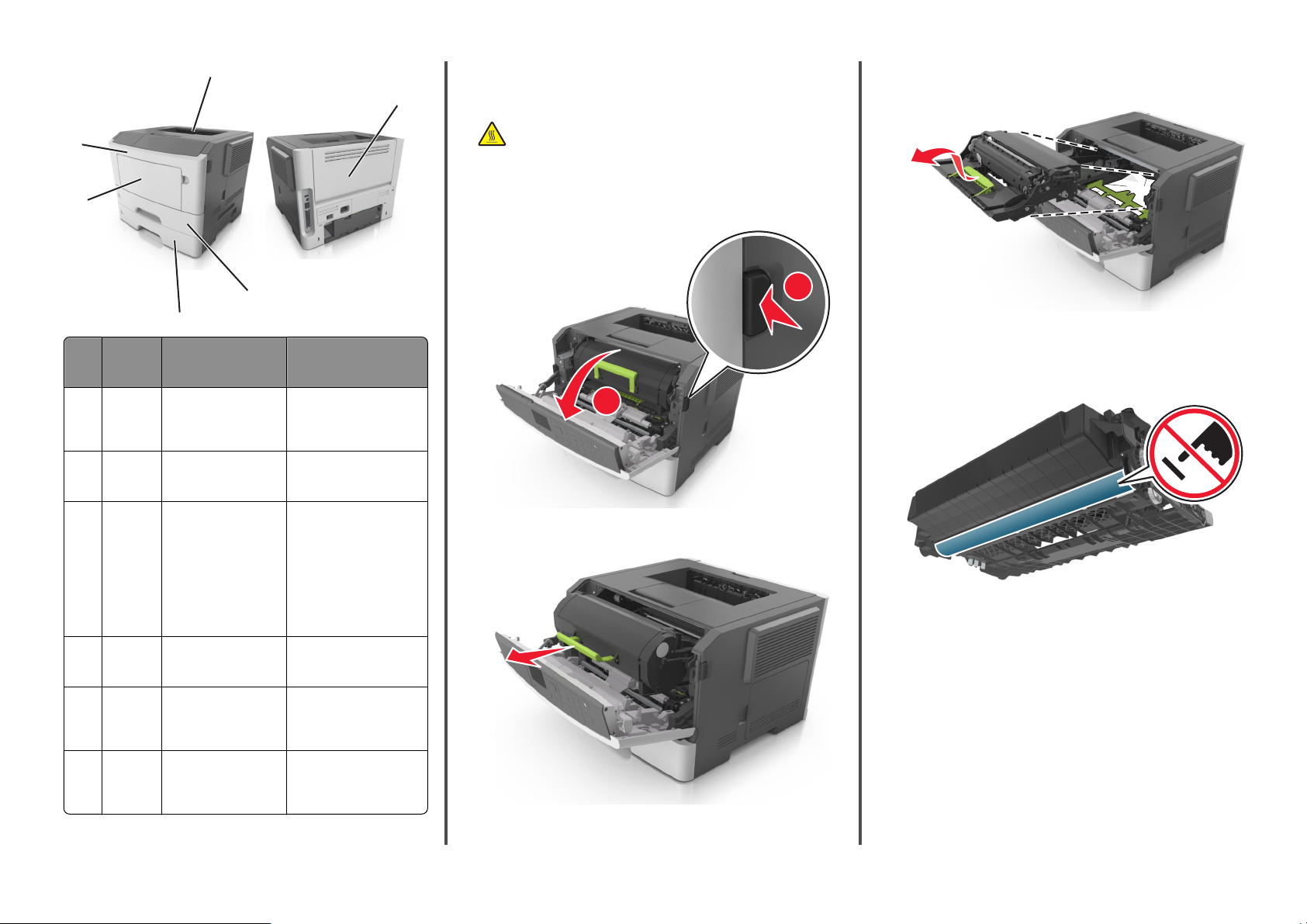
1
2
[x]‑bourrage papier, ouvrez la porte
avant. [20y.xx]
3 Relevez la poignée verte, puis retirez l'unité de traitement d'images
de l'imprimante.
MISE EN GARDE—SURFACE BRULANTE : L'intérieur de
6
l'imprimante risque d'être brûlant. Pour réduire le risque de
brûlure par un composant, laissez la surface refroidir avant de
la toucher.
5
1 Appuyez sur le bouton situé sur le côté droit de l'imprimante, puis
ouvrez la porte avant.
4
Zone Message du panneau de
1 Récep‐
tacle
standard
2 Porte
arrière
3 Tiroir 1 [x]‑bourrage papier,
4 Tiroir [x] [x]‑bourrage papier,
5 Chargeur
&multi‐
fonction
6 Porte
avant
commandes de l'imprimante
[x]‑bourrage papier,
retirez le papier coincé du
réceptacle
standard. [20y.xx]
[x]‑bourrage papier,
ouvrez la porte
arrière. [20y.xx]
retirez le tiroir 1 pour
retirer le papier coincé
dans le dispositif recto
verso. [23y.xx]
retirez le tiroir
[x]. [24y.xx]
[x]‑bourrage papier,
éliminez le bourrage du
chargeur multi‐
fonction. [250.xx]
[x]‑bourrage papier,
ouvrez la porte
avant. [20y.xx]
3
Procédure à suivre
Retirez le papier coincé.
Ouvrez la porte arrière, puis
retirez le papier coincé.
Retirez complètement le
tiroir 1, poussez le volet du
dispositif resto verso vers le
bas, puis retirez le papier
coincé.
Remarque : Pour éliminer
certains bourrages papier
23y.xx, ouvrez la porte
d'accès arrière si nécessaire.
Extrayez le tiroir indiqué, puis
retirez le papier coincé.
Retirez le papier contenu
dans le chargeur multi‐
fonction, puis retirez le
papier coincé.
Ouvrez la porte avant et
retirez la carto uche de toner,
l'unité de traitement
d'images et le papier coincé.
1
Attention — Dommages potentiels : Ne touchez pas le tambour
bleu brillant du photoconducteur sous l'unité de traitement
d'images. Vous risqueriez d'altérer la qualité des prochains
travaux.
2
2 Tirez la cartouche de toner vers l'extérieur à l'aide de la poignée.
4 Mett ez l'unité de t raitement d' images de cô té sur une surfa ce plane
et lisse.
Attention — Dommages potentiels : N'exposez pas l'unité de
traitement d'images à la lumière directe pendant plus de 10
minutes. Une exposition prolongée à la lumière pourrait altérer
la qualité d'impression.
14
Page 15

5 Relevez le rabat vert à l’avant de l’imprimante.
6 Tenez fermement le papier bloqué de chaque côté et extrayez‐le
délicatement.
Remarque : Assurez‐vous qu'il ne reste plus de morceaux de
papier.
l'intérieur de l'imprimante, puis insérez l'unité de traitement
d'images dans l'imprimante.
8 Insérez la cartouche de toner en alignant les rails latéraux de la
cartouche avec celles situées sur les rails latéraux à l'intérieur de
l'imprimante, puis insérez la cartouche dans l'imprimante.
[x]‑bourrage papier, ouvrez la porte
arrière. [20y.xx]
1 Ouvrez la porte avant.
1
2
2 Abaissez délicatement la porte arrière.
MISE EN GARDE—SURFACE BRULANTE : l'intérieur de
l'imprimante risque d'être brûlant. Evitez d'être brulé en
laissant refroidir le surface chaude.
7 Insérez l'unité de traitement d'images en alignant les flèches des
rails latéraux de l'unité avec celles situées sur les rails latéraux à
9 Fermez la porte avant.
10 Sur le panneau de commandes de l'imprimante, appuyez sur
pour effacer le message et poursuivre l'impression. Pour les
modèles d'imprimante sans écran tactile, sélectionnez Suivant >
>Retirez le papier coincé, puis appuyez sur OK > .
15
Page 16

3 Tenez fermement le papier bloqué de chaque côté et extrayez‐le
délicatement.
Remarque : Assurez‐vous qu'il ne reste plus de morceaux de
papier.
2 Repérez le levier bleu, puis abaissez‐le pour dégager le bourrage.
2 Sur le panneau de commandes de l'imprimante, appuyez sur
pour effacer le message et poursuivre l'impression. Sur les modèles
4 Refermez la porte arrière.
5 Sur le panneau de commandes de l'imprimante, appuyez sur
pour effacer le message et poursuivre l'impression. Sur les modèles
d'imprimantes non tactiles, sélectionnez Suivant >
le bourrage et appuyez sur OK >
.
> Eliminez
[x]‑bourrage papier, retirez le papier
coincé du réceptacle standard. [20y.xx]
1 Tenez fermement le papier bloqué de chaque côté et extrayez‐le
délicatement.
Remarque : Assurez‐vous qu'il ne reste plus de morceaux de
papier.
d'imprimantes non tactiles, sélectionnez Suivant >
le bourrage et appuyez sur OK >
.
> Eliminez
[x]‑bourrage papier, retirez le tiroir 1 pour
retirer le papier coincé dans le dispositif
recto verso. [23y.xx]
MISE EN GARDE—SURFACE BRULANTE : l'intérieur de
l'imprimante risque d'être brûlant. pour réduire le risque de
brûlure, laissez la surface ou le composant refroidir avant d'y
toucher.
1 Sortez entièrement le bac de l'imprimante.
3 Tenez fermement le papier bloqué de chaque côté et extrayez‐le
délicatement.
Remarque : Assurez‐vous qu'il ne reste plus de morceaux de
papier.
16
Page 17

4 Insérez le bac.
5 Sur le panneau de commandes de l'imprimante, appuyez sur
pour effacer le message et poursuivre l'impression. Sur les modèles
d'imprimantes non tactiles, sélectionnez Suivant >
> Eliminez
[x]‑bourrage papier, dégagez le dispositif
d’alimentation manuelle. [25y.xx]
1 Depuis le chargeur multifonction, tenez fermement le papier
bloqué de chaque côté et extrayez‐le délicatement.
Remarque : Assurez‐vous qu'il ne reste plus de morceaux de
papier.
2 Tenez fermement le papier bloqué de chaque côté et extrayez‐le
délicatement.
Remarque : Assurez‐vous qu'il ne reste plus de morceaux de
papier.
2 Déramez les feuilles de papier pour les assouplir, puis ventilez‐les.
Ne pliez pas le papier et ne le froissez pas. Egalisez les bords sur
une surface plane.
le bourrage et appuyez sur OK >
.
[x]‑bourrage papier, ouvrez le tiroir
[x]. [24y.xx]
1 Sortez entièrement le bac de l'imprimante.
Remarque : Le message sur l'imprimante indique le tiroir
concerné par le bourrage papier.
3 Insérez le bac.
4 Sur le panneau de commandes de l'imprimante, appuyez sur
pour effacer le message et poursuivre l'impression. Sur les modèles
d'imprimantes non tactiles, sélectionnez Suivant >
le bourrage et appuyez sur OK >
.
> Eliminez
17
Page 18
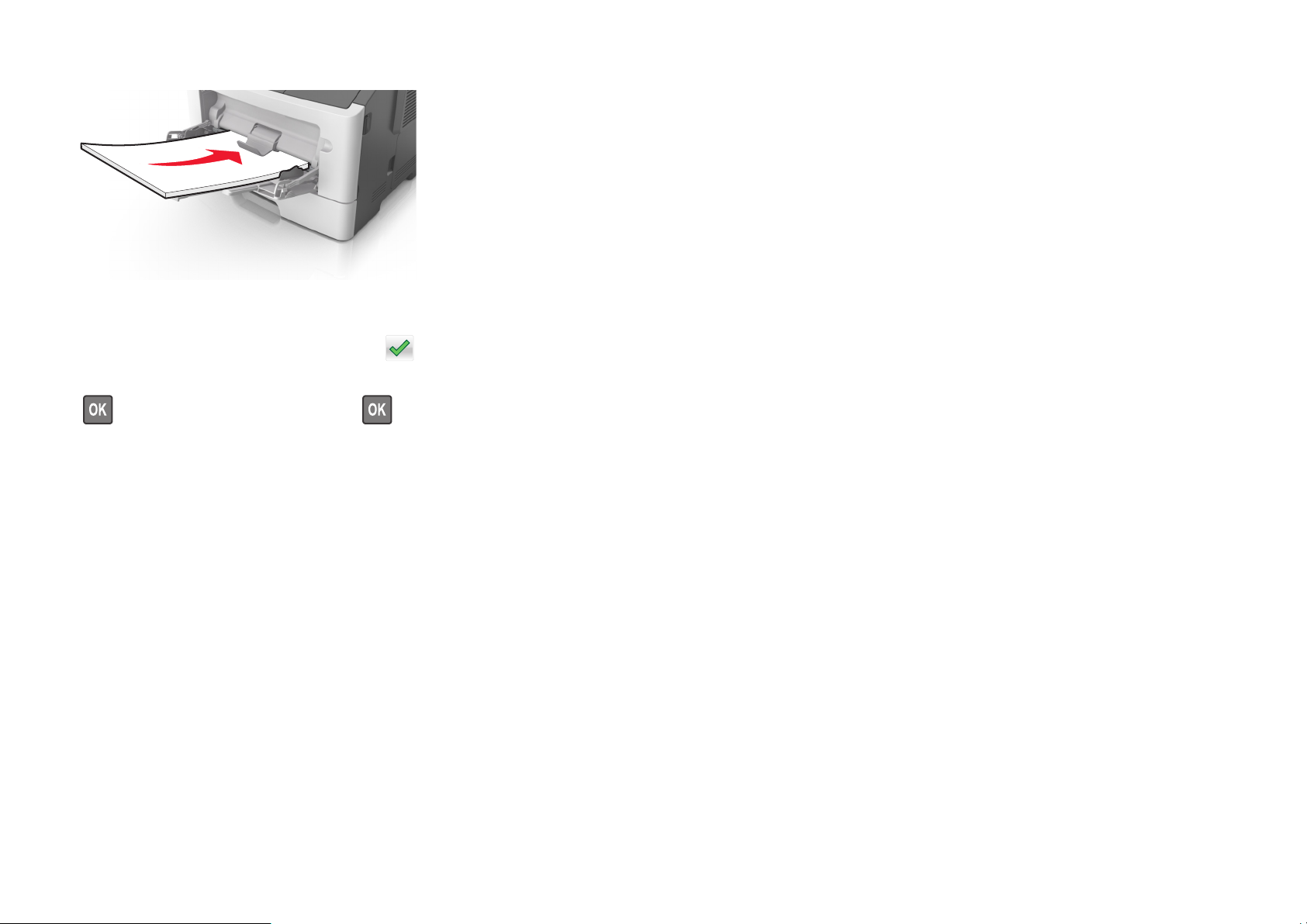
3 Rechargez du papier dans le chargeur mult ifonction.
Remarque : Vérifiez que le guide papier repose légèrement sur
le bord du papier.
4 Sur le panneau de commandes de l'imprimante, appuyez sur
pour effacer le message et poursuivre l'impression. Pour les
modèles d'imprimante sans écran tactile, sélectionnez Suivant >
>Retirez le papier coincé, puis appuyez sur OK > .
18
